Hur man ställer in och använder Emergency SOS-funktionen på iPhone
Miscellanea / / April 28, 2022
Under de senaste åren har Apple fokuserat på att förbättra sina produkter till hjälpa användare i nödfall. Var det den falldetekteringsfunktionen på Apple Watch eller meddela användare om oregelbunden puls. Iphonen har även en nödfunktion för SOS som kan komma väl till pass i olyckliga situationer.

Om du inte har möjlighet att ringa ett nummer eller ringa efter hjälp kan du använda iPhones Emergency SOS-funktion för att varna dina nära och kära och ringa polisen eller ambulanspersonalen för att få hjälp. Du måste trycka på strömbrytaren några gånger på din iPhone för att ringa efter hjälp och det gör det ganska bekvämt.
Så här kan du ställa in och använda Emergency SOS på din iPhone och dina nära och kära.
Vad är Emergency SOS-funktionen på iPhone
Om du har fastnat i en nödsituation och inte kan slå ett telefonnummer manuellt, eller om du vill ringa efter hjälp, är Emergency SOS-funktionen praktisk. Det låter dig trycka på sidoknappen på din iPhone flera gånger för att utlösa en SOS-åtgärd som sedan varnar de valda kontakterna om din situation. Den ringer också ett nödnummer som 911 för hjälp.

Det finns andra parametrar som du kan ange, som dina hälsouppgifter, som kan vara till hjälp för myndigheterna att veta om ditt medicinska tillstånd när du behandlar dig. Kort sagt, Emergency SOS kan vara en livräddare i svåra situationer, så det är bäst att ställa in det på din iPhone. Det är bra att se hälsoegenskaper och flera sekretessfunktioner på iOS.
Hur man ställer in Emergency SOS på iPhone
Alla iPhone-lägen stöder inställning av Emergency SOS och grundfunktionen är aktiv som standard. Om du har köpt din telefon från ett annat land, eller om det inte finns något aktivt alternativ, kan du slå på den.
Steg 1: Öppna appen Inställningar på din iPhone och scrolla ner för att hitta alternativet Emergency SOS. Tryck på den.
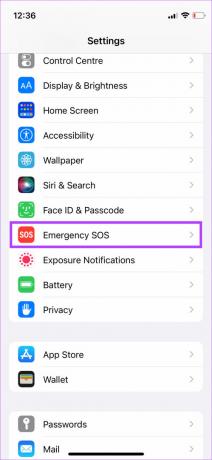
Steg 2: Du kommer att se att det finns två sätt att utlösa nöd-SOS-funktionen. Det första alternativet är "Call with Hold", vilket kräver att du trycker och håller ned sido-/strömknappen och volym upp-knappen för att utlösa en skjutreglage. Genom att svepa på reglaget startar SOS-nödtjänsten.

Om du inte kan använda skjutreglaget, om du fortsätter att hålla ned knappkombinationen kommer SOS-funktionen automatiskt att utlösas efter några sekunder. Aktivera växeln bredvid den här funktionen om det är så här du vill utlösa Emergency SOS.
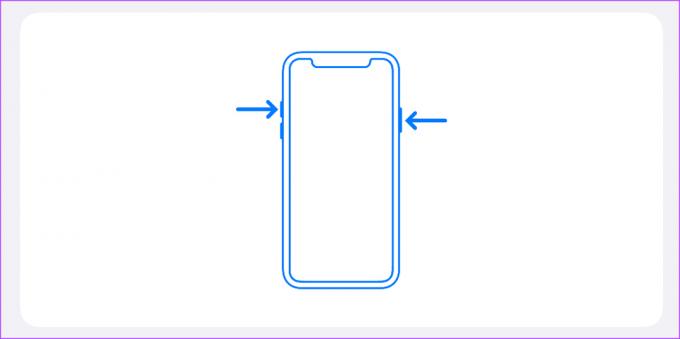
Steg 3: Det andra alternativet är "Ring med 3 tryckningar." Detta är ett enklare sätt att utlösa nöd-SOS-funktionen. Men du kan också utlösa den av misstag om du trycker på sido-/strömknappen tre gånger.
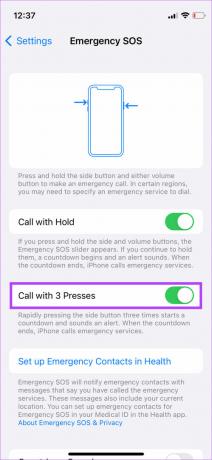
Slå på reglaget bredvid den här funktionen om du vill aktivera den. Observera att du kan aktivera båda sätten att utlösa Emergency SOS och använda det som är bekvämare beroende på situationen.
Steg 4: Välj sedan "Set up Emergency Contacts in Health".
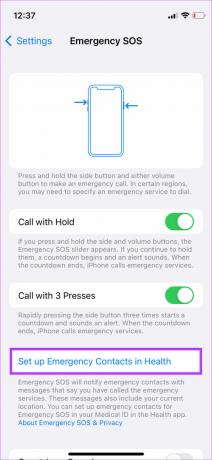
Steg 5: iPhone kommer att be dig skapa ett medicinskt ID. Detta kommer att inkludera dina hälsodata som blodgrupp, allergier, eventuell medicin du använder, etc. Klicka på Skapa medicinskt ID för att fortsätta.

Steg 6: Ange alla relevanta uppgifter.
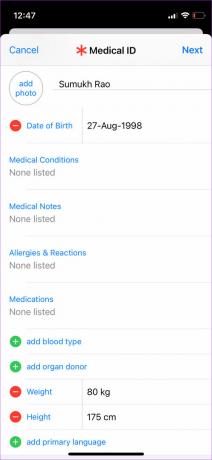
Steg 7: Rulla ner till avsnittet Nödkontakter. Lägg till de kontakter du vill meddela i en nödsituation. Detta kan vara dina familjemedlemmar eller nära vänner. Välj "lägg till nödkontakt".

Steg 8: Välj den kontakt du vill lägga till. När du är klar väljer du din relation med kontakten. Sedan lägger iPhone till din nödkontakt.

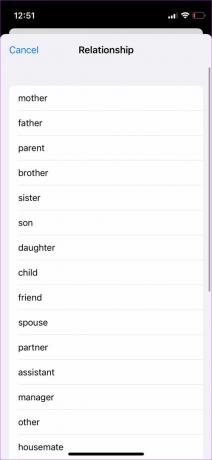
Du kan lägga till flera nödkontakter genom att trycka på den gröna "+"-knappen.
Steg 9: Omkopplaren längst ner avgör om din nöddata är synlig när din iPhone är låst. Det är bäst att låta detta vara aktiverat.

Steg 10: När du har angett all information, tryck på Nästa.

Steg 11: Verifiera informationen som visas på den här skärmen och tryck sedan på Klar.

Steg 12: Återgå till Emergency SOS-menyn i appen Inställningar. Du kommer att se informationen du angett. Det slutför Emergency SOS-installationen på iPhone.

Steg 13: Scrolla ner till botten av den här sidan och du hittar en annan växel som heter Countdown Sound. Detta är ett viktigt alternativ. När den är aktiverad kommer din iPhone att spela upp ett högt varningsljud samtidigt som den räknar ner för att varna någon i närheten varje gång du utlöser nöd-SOS-funktionen. Aktivera det beroende på om du vill ha det här ljudet eller inte.
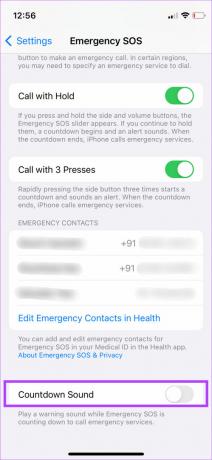
Du kan aktivera det och testa ljudet för att verifiera hur detaljerna ser ut. Först efter det bör du bestämma om du vill aktivera det eller inte.
Hur man använder Emergency SOS på iPhone
Nu när du har ställt in funktionen, så här ringer du efter hjälp och varnar dina kontakter i en nödsituation.
Steg 1: Beroende på utlösningsmekanismen du har valt när du konfigurerade funktionen, använd knappkombinationen för att utlösa Emergency SOS.
Steg 2: En nedräkningstimer börjar. Du kommer också att höra ljudet om du har aktiverat det från alternativen. Om du har utlöst SOS av misstag, tryck på Stopp-knappen längst ner för att avsluta processen.

Steg 3: När timern har gått kommer iPhone att ringa räddningstjänsten och dela även din plats med dem.

Steg 4: Efter att samtalet avslutats kommer det att finnas ytterligare en nedräkningstimer varefter dina nödkontakter kommer att få en information tillsammans med din plats.
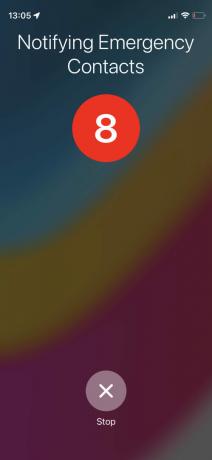
Steg 5: I slutet av denna process kommer ditt medicinska ID att visas på skärmen med alla detaljer som du har lagt till tidigare.
Steg 6: Om du inte vill utlösa Emergency SOS utan bara vill visa ditt medicinska ID, håll ner sidoknappen och volymknapparna samtidigt i några sekunder. Använd sedan skjutreglaget Medical ID för att komma åt detaljerna.
Ring efter hjälp med nöd-SOS på din iPhone
I en oväntad situation kan Emergency SOS-funktionen på din iPhone vara livräddande. Det är det enklaste sättet att ringa efter hjälp och meddela dina nära och kära om din krissituation och plats. När du har ställt in Emergency SOS på din iPhone, se till att du delar den här artikeln med din familj och dina vänner så att de också kan göra det.
Senast uppdaterad den 28 april 2022
Ovanstående artikel kan innehålla affiliate-länkar som hjälper till att stödja Guiding Tech. Det påverkar dock inte vår redaktionella integritet. Innehållet förblir opartiskt och autentiskt.



